Tutorial Cara Mereset iPhone Kembali ke Pengaturan Awal
Ingin menjual iPhone Anda? Atau iPhone terkunci dan Anda lupa password untuk membuka iPhone tersebut? Entah Anda ingin menjual iPhone dan bermaksud menghapus data-data Anda yang ada di dalamnya atau Anda tidak bisa membuka iPhone yang terkunci karena lupa password-nya, keduanya dapat diselesaikan dengan cara mereset iPhone.
iPhone yang direset akan kembali ke pengaturan awal atau ke pengaturan pabrik, sehingga iPhone akan nampak seperti baru. Otomatis, semua data Anda dalam iPhone tersebut akan terhapus. Jika ingin menggunakan data-data di iPhone lama Anda, maka back up semua data terlebih dahulu sebelum mereset iPhone. Karena data yang sudah terhapus tidak akan dapat dikembalikan lagi.
Ada 2 jenis reset iPhone, yakni soft reset dan hard reset. Nah, untuk masalah penghapusan data atau membuka iPhone yang terkunci, Anda harus melakukan hard reset. Perlu diketahui bahwa di sini tidak ada cara reset iPhone dengan iTunes. Hanya saja iTunes bisa digunakan untuk backup data sebelum Anda melakukan reset iPhone, ya. Berikut ini adalah perbedaan dan cara dari kedua jenis reset iPhone berikut ini:
Cara Soft Reset iPhone

Soft reset tidak akan menghapus semua data yang ada di iPhone. Pasalnya, soft reset adalah kata lain dari restart atau reboot iPhone. Ini dilakukan untuk memulihkan iPhone yang sedang hang atau berhenti dan tidak dapat berjalan pada suatu aplikasi. Untuk melakukan soft reset ini Anda tidak memerlukan iTunes atau iCloud. Berikut adalah cara melakukan soft reset iPhone secara tepat:
- Tekan tombol Home dan Sleep di iPhone secara bersamaan. Ketika menekan kedua tombol, tahan selama kurang lebih 10 detik
- Layar iPhone Anda akan berwarna hitam selama beberapa saat. Lepas tangan ada dari kedua tombol bila layar sudah berwarna hitam
- Setelah beberapa saat, logo Apple akan tampil di layar iPhone. Ini merupakan proses restart dari sebuah iPhone. Biarkan sampai proses restart selesai. Apabila proses restart sudah selesai, silakan menyentuh layar iPhone untuk mencobanya
Cobalah cara soft reset ini untuk mengembalikan iPhone yang beku akibat hang atau error. Jika tombolnya tidak berfungsi, silahkan coba cara restart lainnya yang pernah kami ulas di sini.
Cara Soft Reset iPhone Lainnya
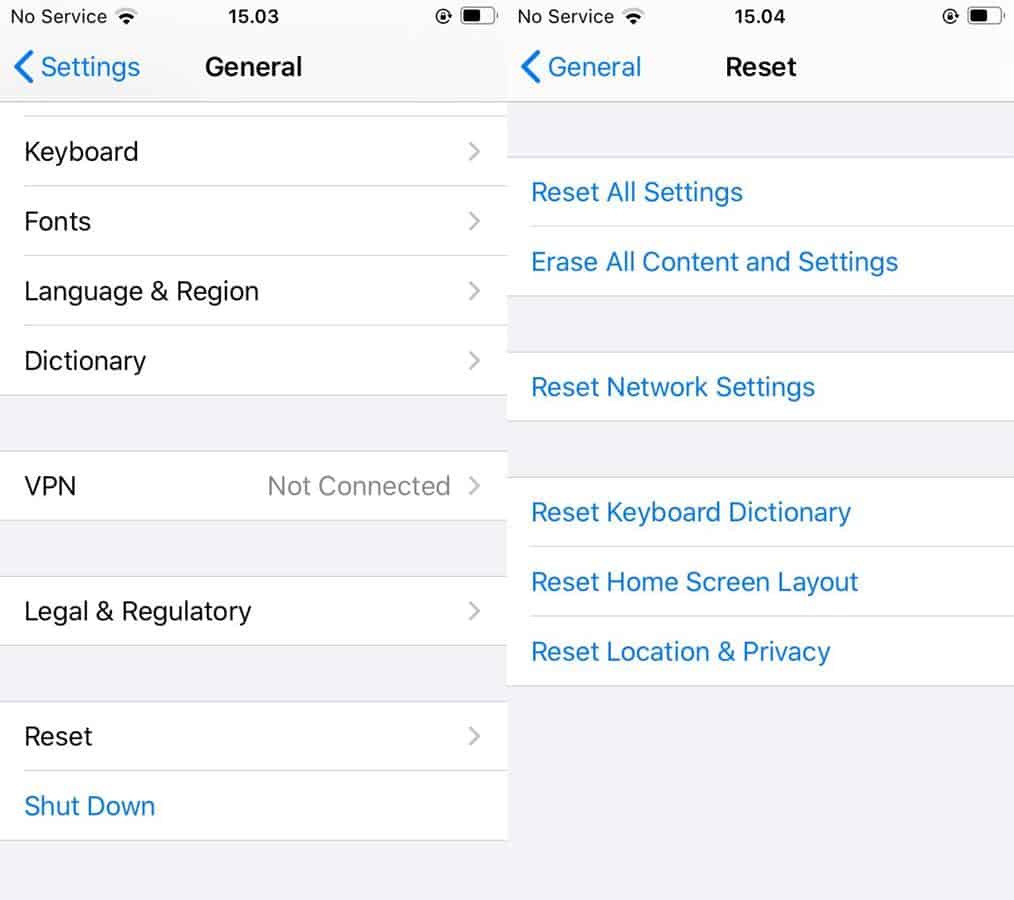
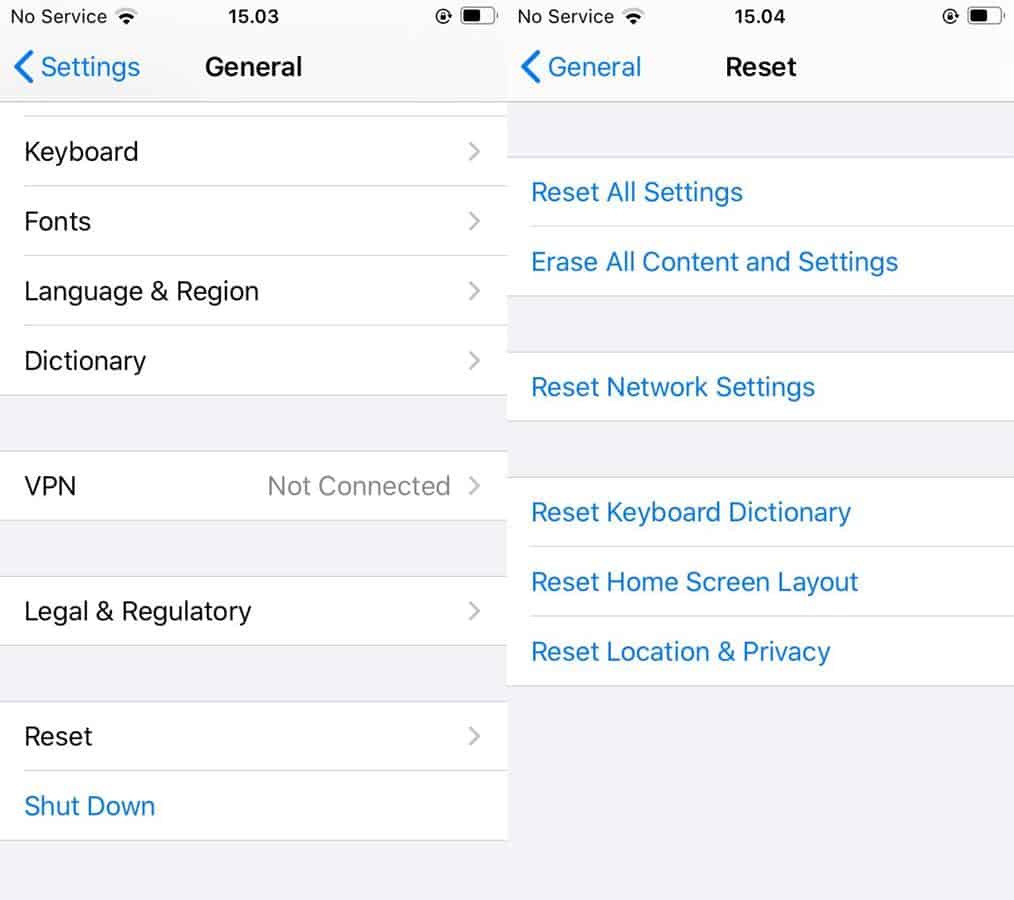
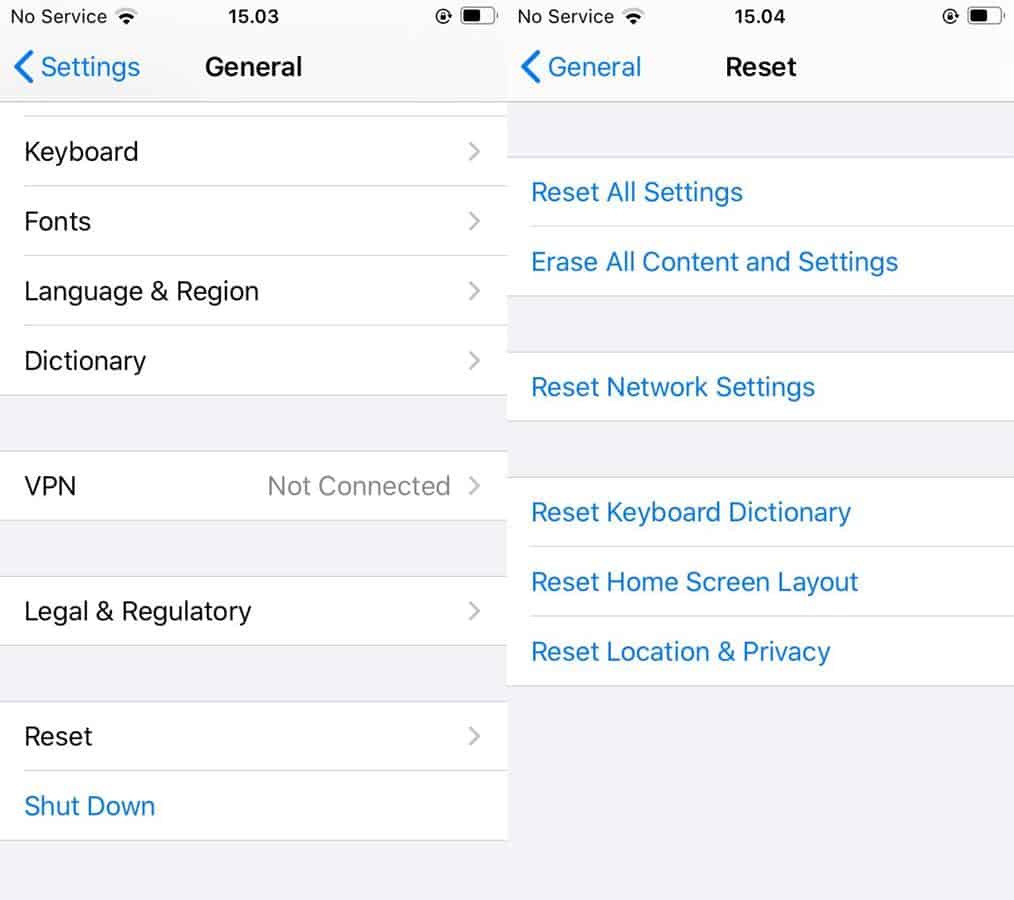
Anda juga bisa melakukan soft reset dengan cara lain. Cara ini tidak membutuhkan effort dengan menekan dua tombol. Anda hanya perlu masuk ke opsi "Setting" di iPhone. Untuk cara lengkapnya, silakan ikuti langkah-langkanya berikut ini.
- Masuk ke bagian "Settings', kemudian pilih "General".
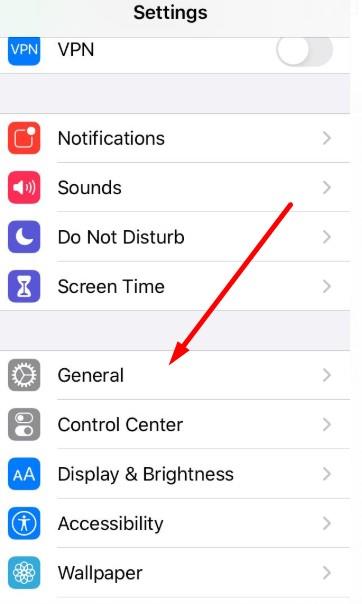
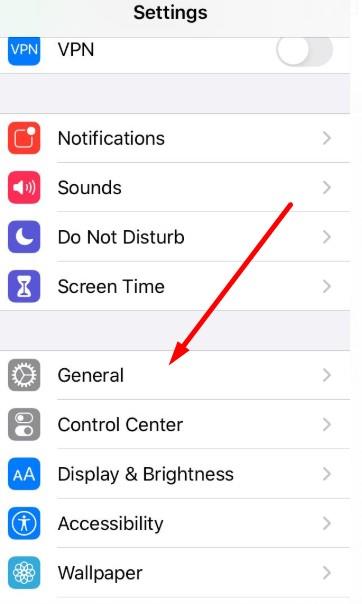
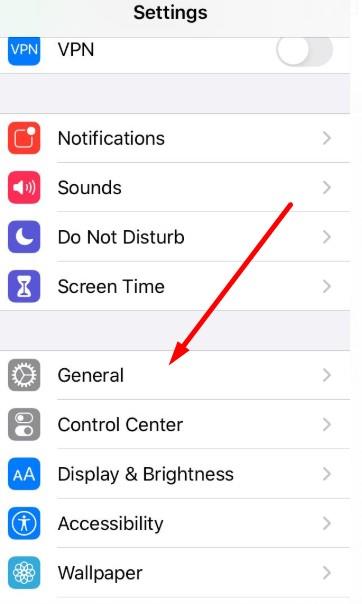
- Setelah itu cari pilihan "Reset"
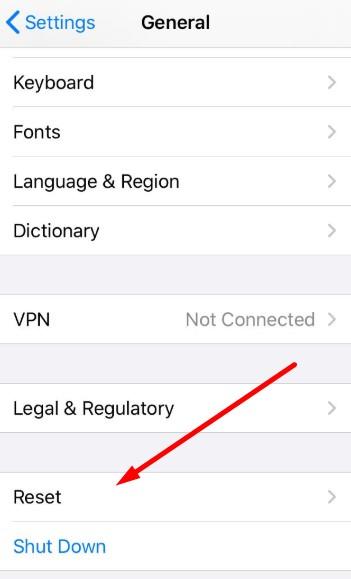
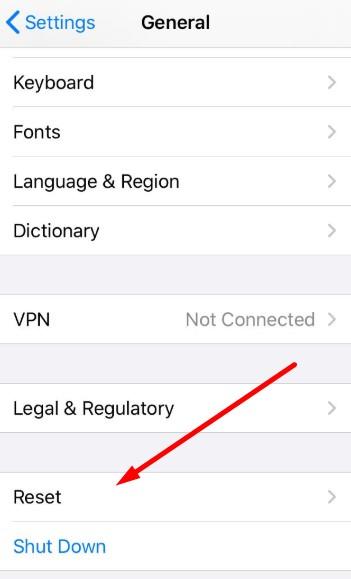
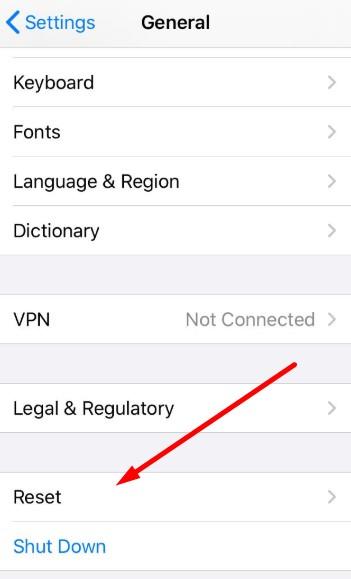
- Pilih "Reset All Setting". Opsi ini ada di paling atas. Opsi
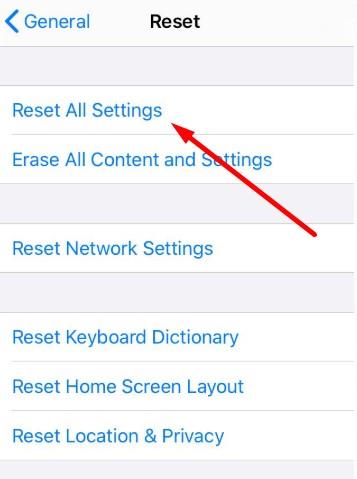
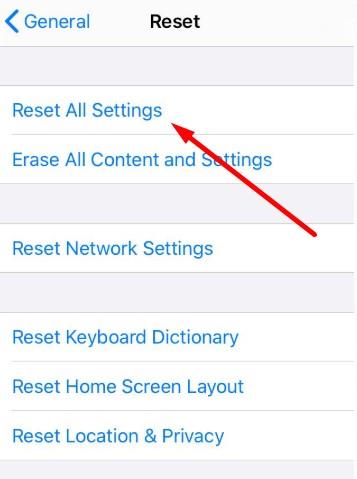
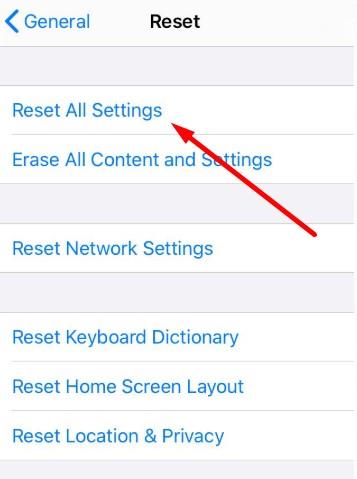
- Setelah itu, kembali pilih "Reset All Settings" yang berwarna merah dan ada di bagian bawah.
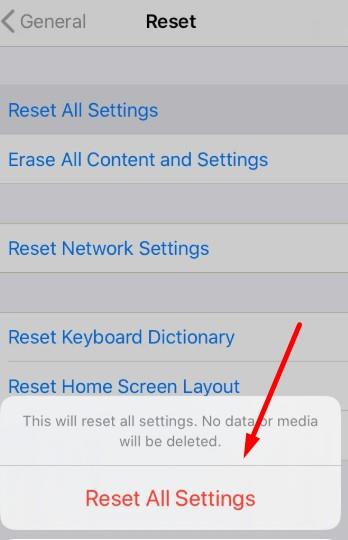
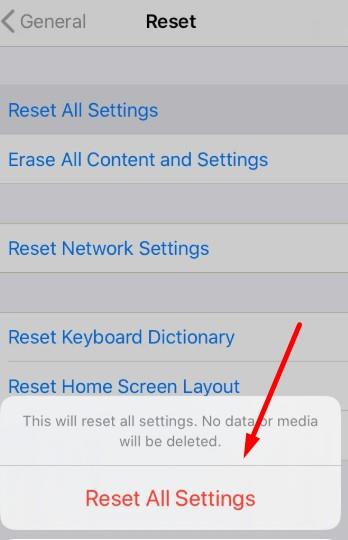
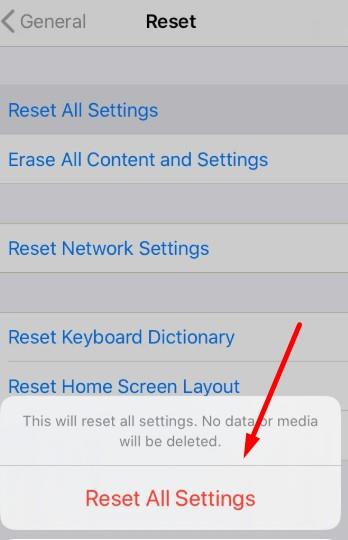
Setelah itu, iPhone akan otomatis melakukan pengaturan ulang. Opsi ini tidak mengubah data iPhone Anda, termasuk aplikasi yang terpasang juga tidak akan dihapus. Hanya saja berbagai pengaturannya diatur ulang dari awal.
Contohnya, jika sebelumnya Anda terhubung dengan WIFI secaraa otomatis, setelah melakukan cara ini, Anda perlu memasukan kembali password WIFI tersebut. Pengaturan notifikasi dan izin aplikasi juga direset ulang.
Cara Hard Reset iPhone
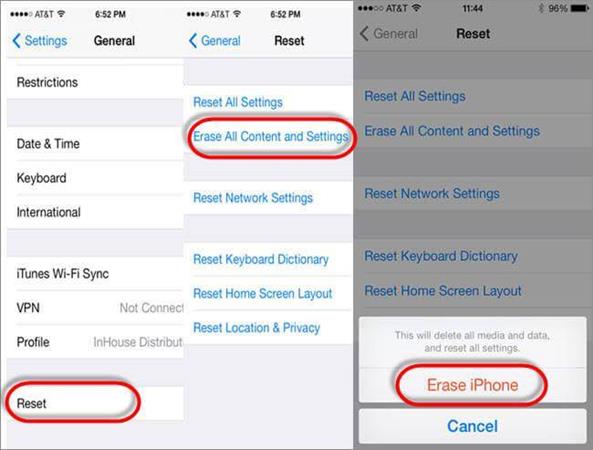
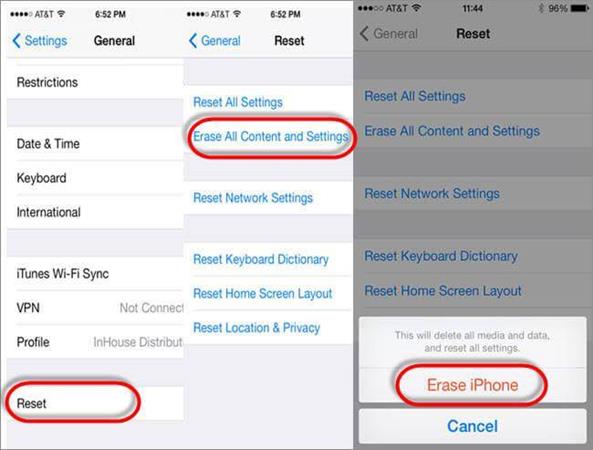
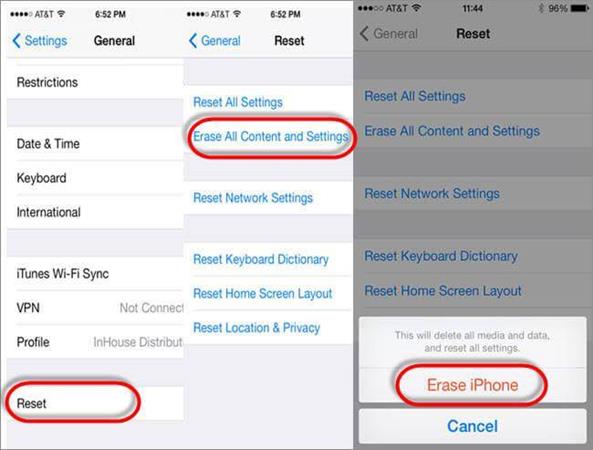
Cara mereset iPhone berikutnya adalah hard reset, yakni mereset iPhone secara keseluruhan. Cara ini akan menghilangkan data-data di iPhone Anda, karena ini merupakan cara untuk membuat tampilan dan pengaturan iPhone kembali ke seperti pertama kali Anda membelinya.
Pada umumnya, hard reset dilakukan jika Anda ingin menjual iPhone lama ke orang lain. Hard reset atau factory reset ini sangat penting jika Anda tidak ingin orang baru yang memiliki ponsel Anda tersebut mengetahui data-data lama Anda. Dengan hard reset semua data di iPhone akan hilang, mulai dari aplikasi, foto, video, lagu, hingga file-file yang sudah Anda unduh.
Di samping itu, hard reset dilakukan jika Anda tidak bisa membuka iPhone yang terkunci. Hal ini cukup sering dialami oleh sebagian besar orang, karena lupa password merupakan hal yang wajar. Namun, bila Anda ingin menggunakan cara ini untuk memulihkan iPhone yang terkunci, maka Anda harus siap dengan risiko kehilangan data yang ada di iPhone tersebut.
Saat proses back up, Anda bisa memilah data yang sekiranya tidak digunakan lagi. Hapus data tersebut untuk memberikan ruang lebih di kapasitas penyimpanan iPhone Anda nantinya. Pastikan Anda menggunakan cara back up dengan iCloud dan iTunes, karena proses back up data iPhone terbaik hanya dapat mengandalkan dua piranti lunak tersebut.
Hal ini tentu berbeda dengan perangkat Android yang bisa di back up hanya dengan melakukan copy paste saja. Di iPhone, Anda harus menggunakan iCloud dan iTunes yang memang khusus dikembangkan sendiri oleh Apple.
Nah, apabila Anda sudah memastikan bahwa semua data sudah tersimpan di iTunes atau iCloud, segera lakukan hard reset pada iPhone Anda. Berikut adalah langkah-langkah cara mereset iPhone ke pengaturan awal:
- Masuk ke ‘Settings’ yang ada di iPhone Anda
- Pilih menu ‘General’
- Klik menu ‘Reset’
- Pilih tulisan "Erase All Content and Settings"
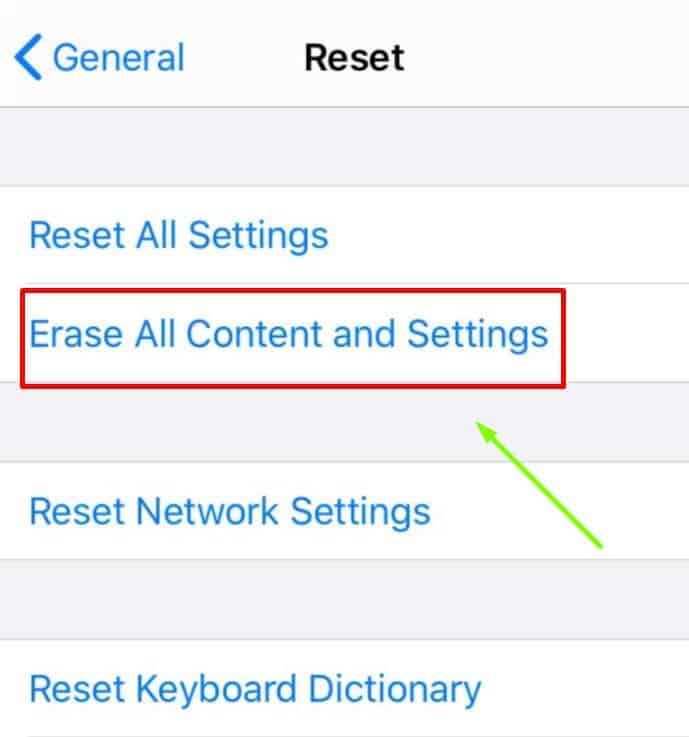
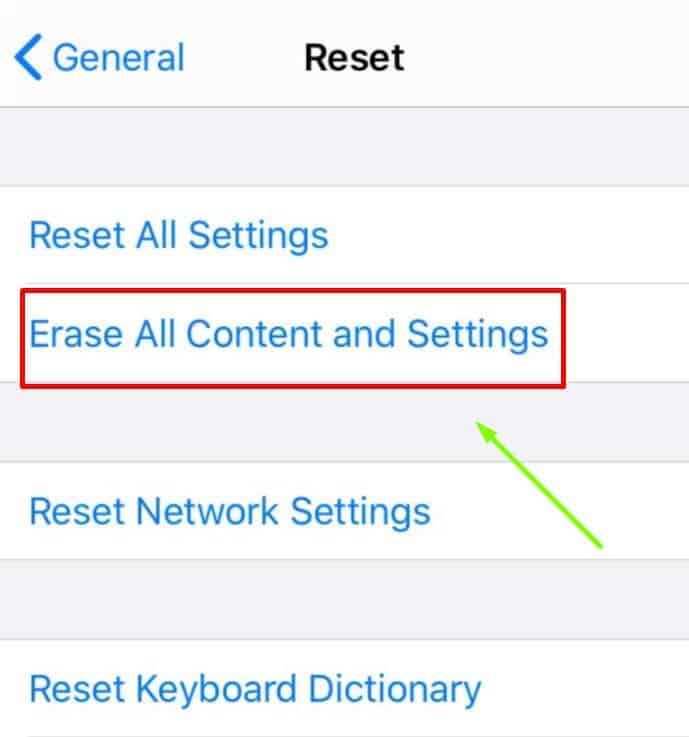
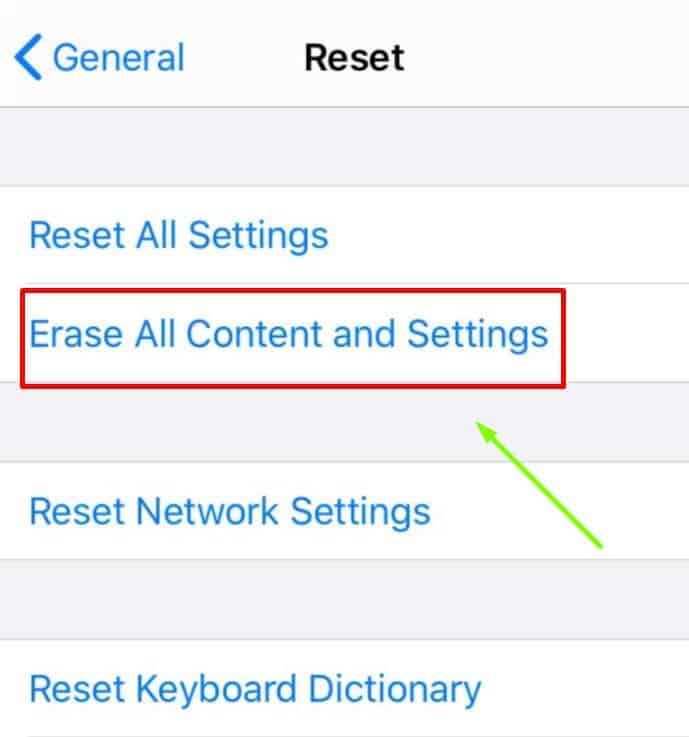
- Layar Anda akan menampilkan kotak peringatan mengenai seluruh data yang akan terhapus jika Anda mereset iPhone
- Lanjutkan dengan memasukkan Apple ID Anda untuk mengkonfirmasi tindakan reset
- Tunggu beberapa saat maka semua data dan pengaturan pada iPhone akan terhapus
Karena semua data dan pengaturan iPhone akan terhapus, pastikan terlebih dahulu untuk berpikir ulang dan melakukan back up data jika Anda ingin menggunakan semua data lama yang ada di iPhone tersebut. Pasalnya, data tersebut akan hilang secara permanen jika tidak di-backup terlebih dahulu. Silakan simak tutorial cara backup iPhone di sini.
Bila data dapat dikembalikan dengan restorasi melalui iCloud atau iTunes, tetapi semua pengaturan pada iPhone Anda tidak dapat dikembalikan. Anda harus mengatur ulang lagi jika ingin kembali ke pengaturan lama iPhone Anda.
iPhone adalah smartphone high end yang memiliki tingkat keamanan cukup tinggi. Oleh karena itu, jika Anda lupa password dan tidak bisa membuka iPhone yang terkunci, maka cara mereset iPhone di atas adalah satu-satunya solusi untuk membuka kembali iPhone Anda tersebut.
Nah, kalau Anda adalah orang yang pelupa, Anda bisa mengunci iPhone dengan fitur finger print yang ada di iPhone 5s ke atas. Fitur pengamanan dengan sidik jari ini cukup kuat dan menjamin keamanan dari data Anda tanpa khawatir lupa password.
Sekedar informasi, fitur finger print pada iPhone ini akan mengunci ponsel Anda tanpa memerlukan password. Anda dapat membuka iPhone hanya dengan meletakkan jari Anda di tombol ‘Home’ iPhone. Ponsel Anda tidak akan terbuka jika tidak menggunakan sidik jari Anda. Cara ini cukup efektif bagi Anda yang kerap kali mengalami peristiwa lupa password. Tapi cara ini tidak akan berhasil tanpa Apple ID, ya.
Cara Reset iPhone Memakai iCloud - Find My iPhone
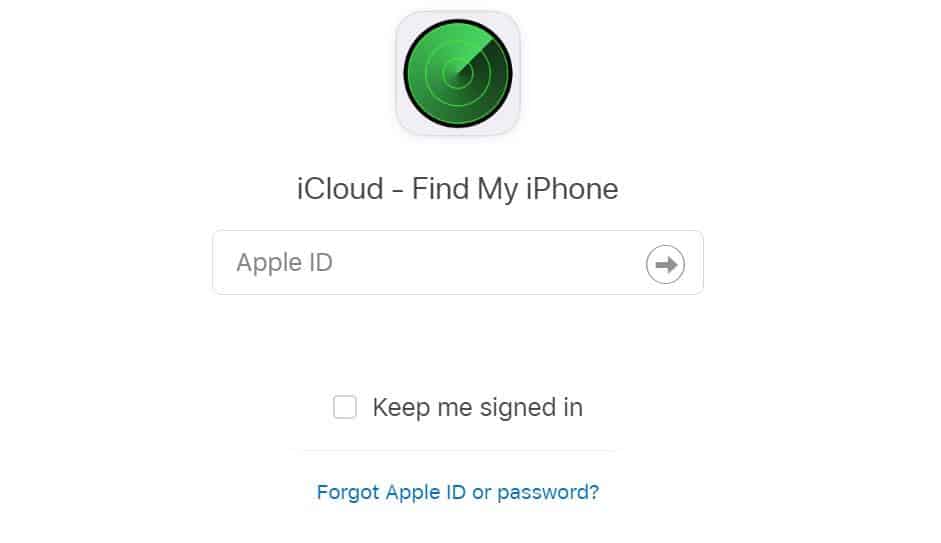
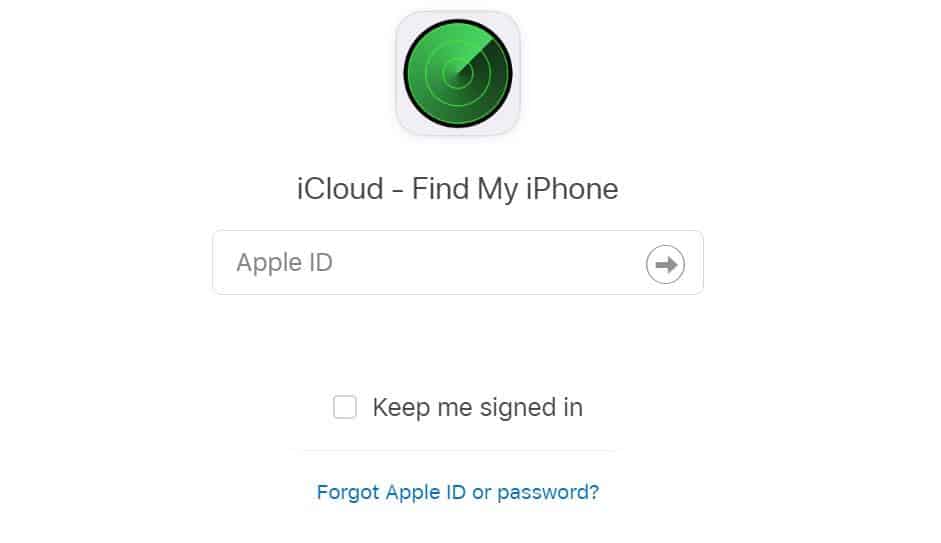
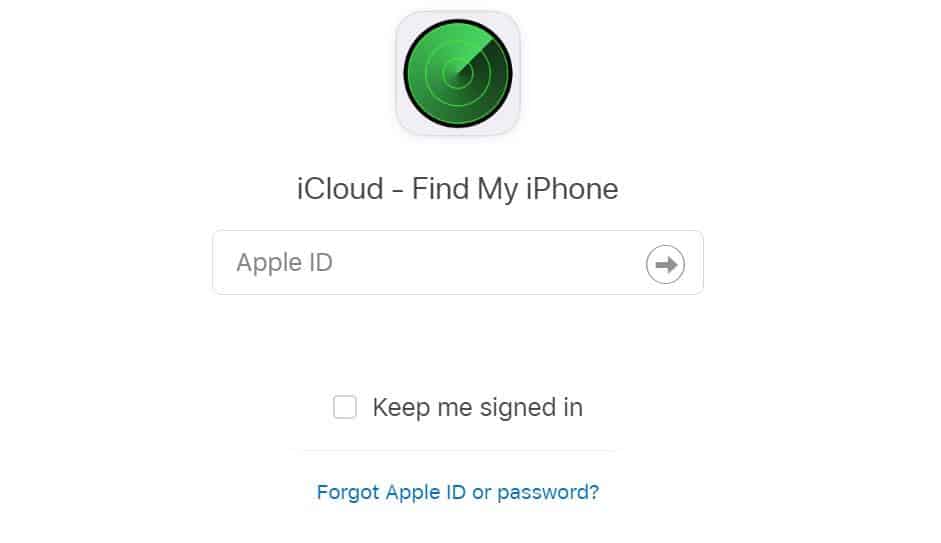
Cara lainnya untuk reset iPhone adalah dengan memakai layanan iCloud Find My iPhone. Untuk melakukan cara ini, Anda harus mengakses situs iCloud melalui lewat browser di komputer atau laptop (termasuk perangkat MacOS). Ikuti langkah-langkanya berikut ini.
- Buka situs https://www.icloud.com/find atau langsung klik iCloud Find.
- Silakan login menggunakan Apple ID Anda. Nantinya, Anda akan diminta verifikasi.
- Setelah masuk, layanan iCloud akan menandai posisi ponsel Anda. Ada opsi Play Sound, Lost Mode, dan Erase Phone.
- Opsi Play Sound digunakan untuk membunyikan iPhone Anda.
- Opsi Lost Mode digunakan untuk mengubah iPhone Anda ke mode Lost Mode sehingga jika iPhone Anda hilang, Anda bisa memilih opsi ini. Lebih lengkapnya tentang hal ini, Anda bisa membaca artikel tentang cara melacak iPhone yang hilang.
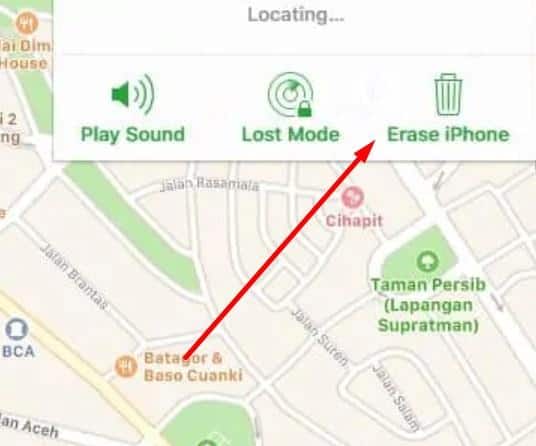
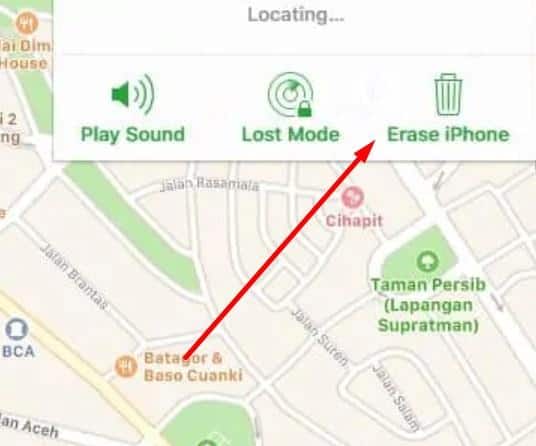
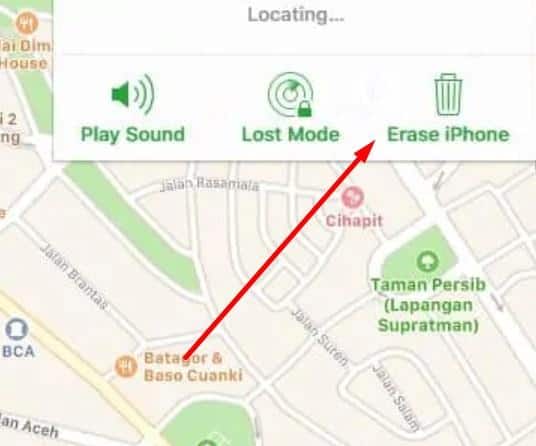
- Anda hanya perlu memilih opsi "Erase iPhone". Opsi ini akan menghapus data dan mereset iPhone Anda. Fitur ini juga jelas berguna ketika iPhone Anda hilang dan Anda tidak mau orang yang menemukannya membuka data di iPhone Anda.
- Setelah memilih opsi "Erase iPhone", Anda pilih opsi "Remove from Account".
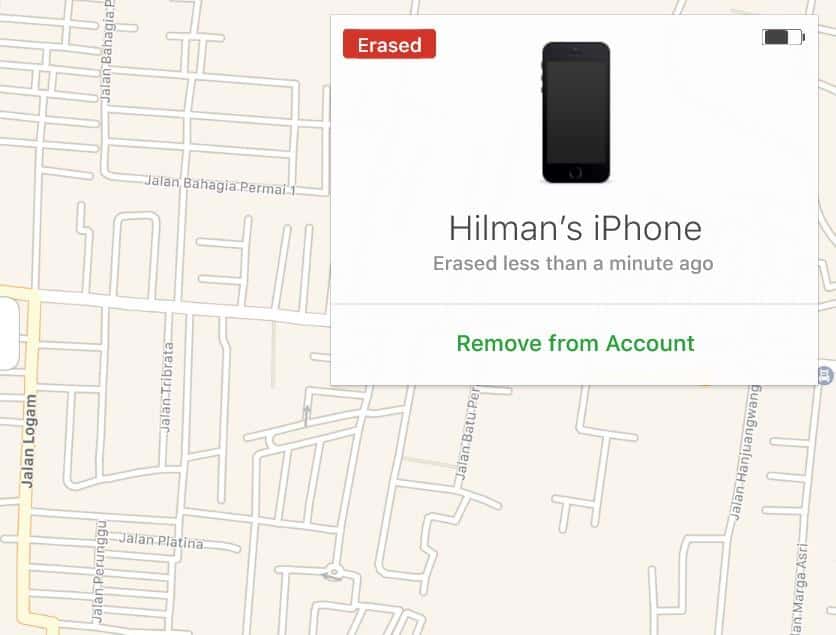
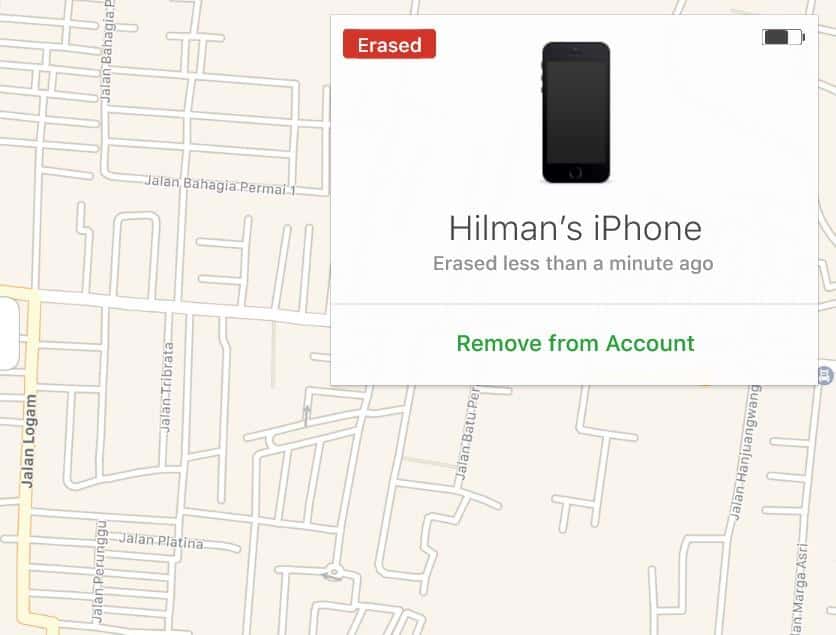
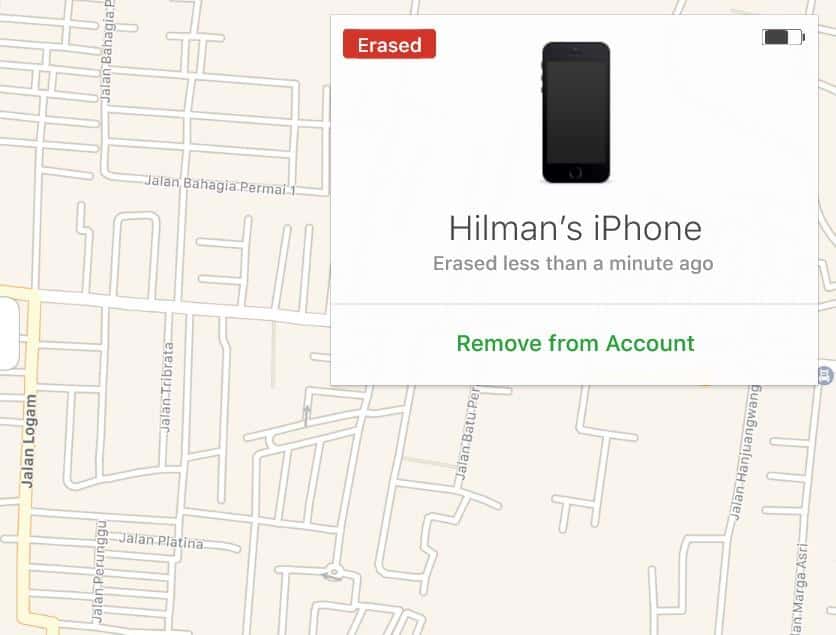
- Anda akan diminta untuk verifikasi dengan mengirimkan kode ke nomor ponsel yang terhubung dengan akun Apple ID Anda.
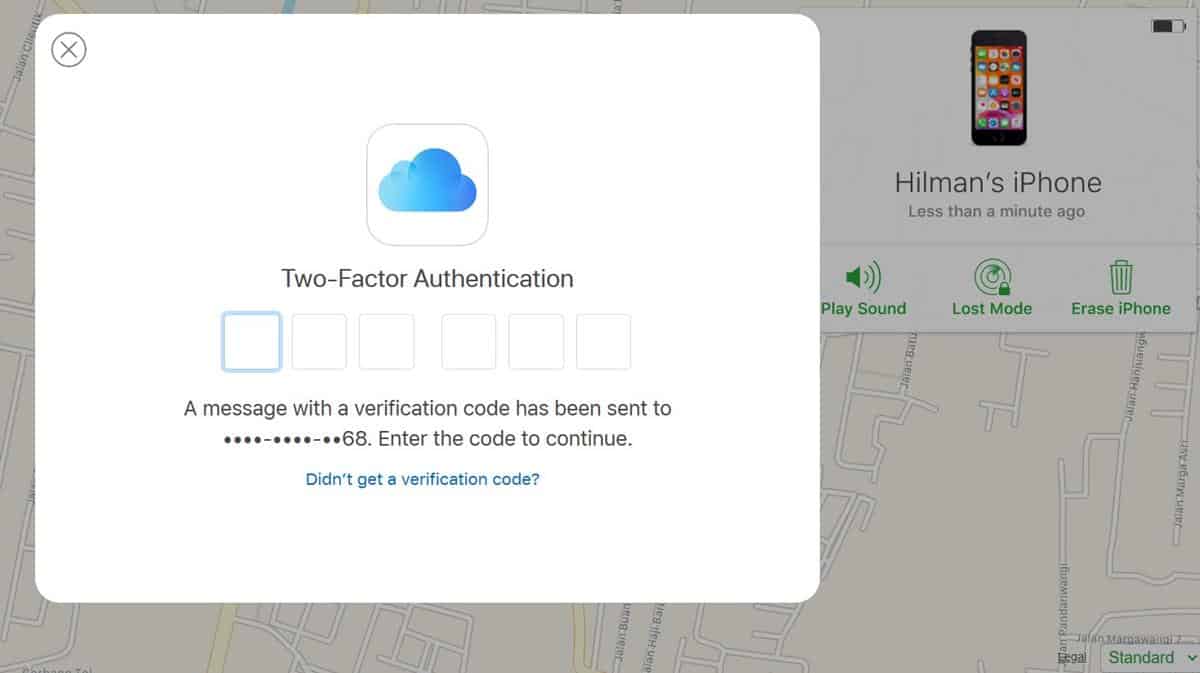
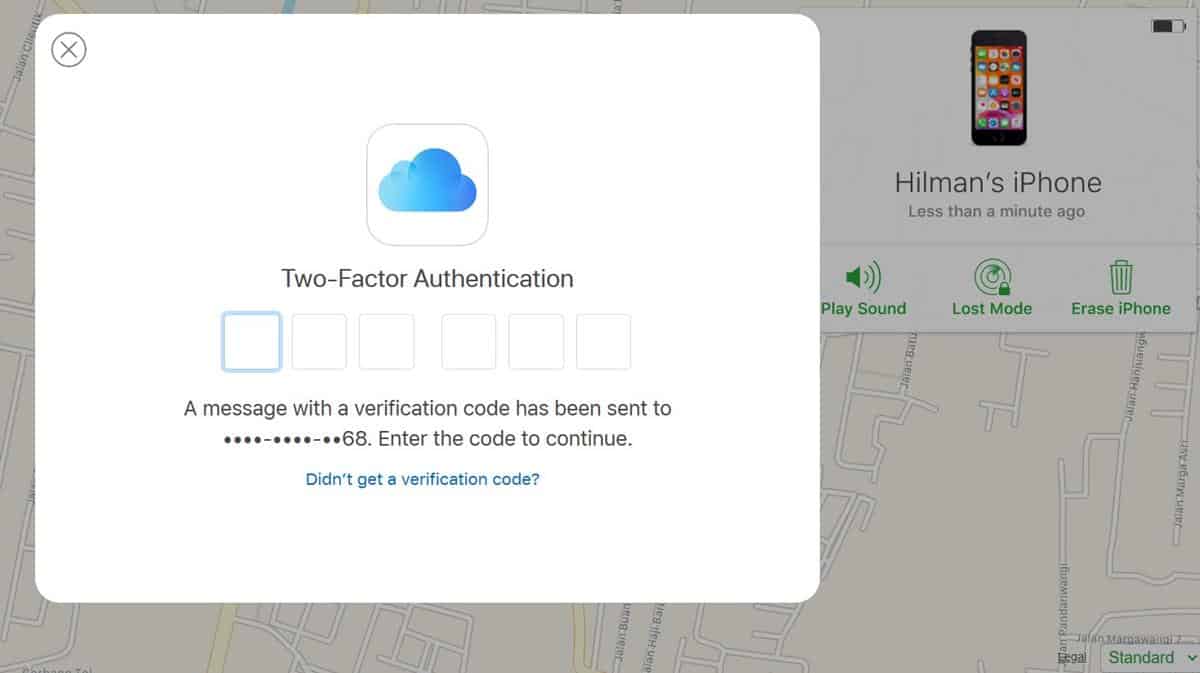
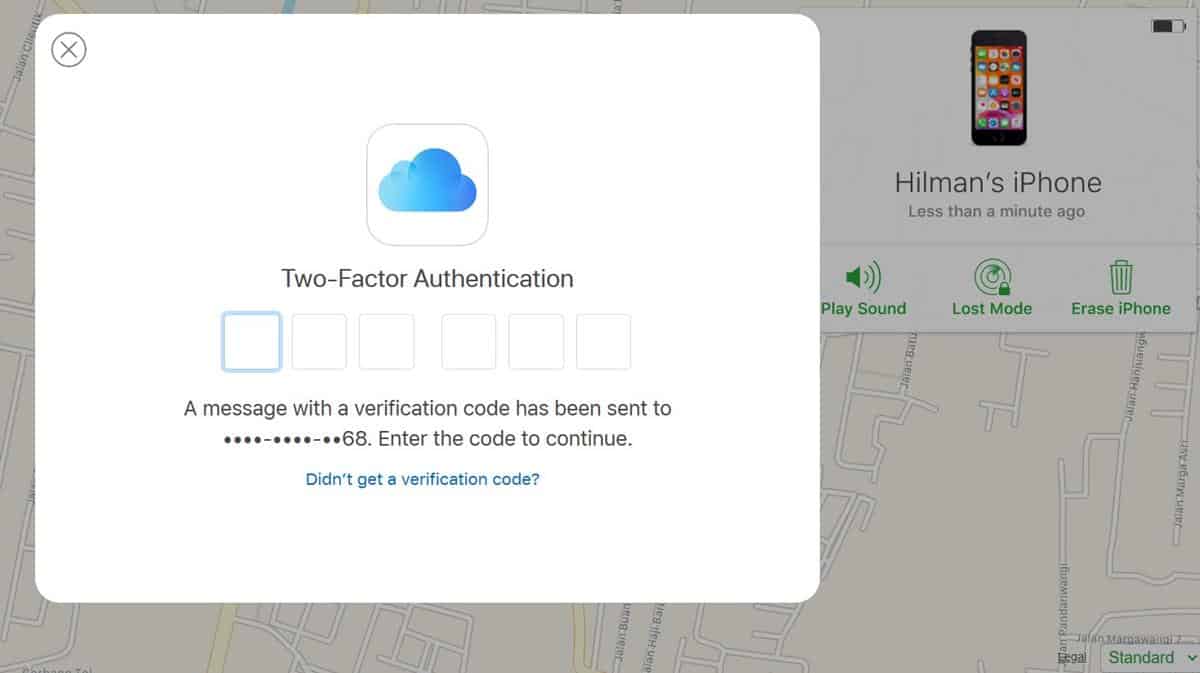
- Setelah mendapatkan kode autentifikasi, iPhone Anda akan "ditata ulang" alias reset ulang ke pengaturan semula. Yang perlu Anda lakukan selanjutnya adalah dengan login kembali ke iPhone Anda.
Cara Reset iPhone 7 Series



* sumber: osxdaily.com
Jika Anda pengguna iPhone 7 series, maka cara di atas tidak akan berhasil untuk melakukan reset. Tenang saja, iPhone 7 series mempunyai langkah tersendiri untuk melakukan reset. Anda hanya perlu melalui tahap yang singkat untuk mereset iPhone 7 Anda. Beginilah langkah-langkah meresetnya:
- Tekan dan tahan tombol power yang ada di bagian kanan ponsel
- Masih dengan menekan tombol power, kini Anda iringi dengan tekan tombol volume down
- Tahan dan tetap klik dua tombol tersebut sampai menampilkan logo Apple
Cara Reset iPhone 8 Series ke Atas
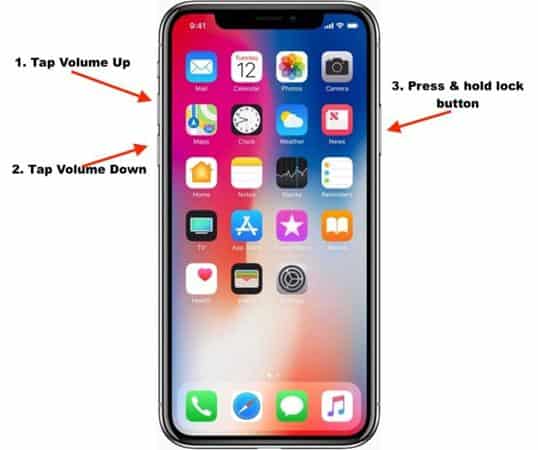
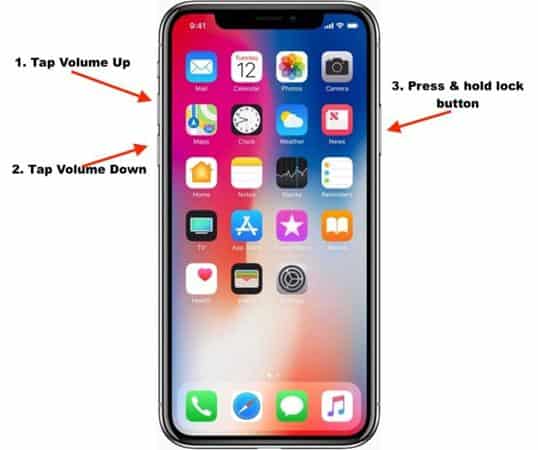
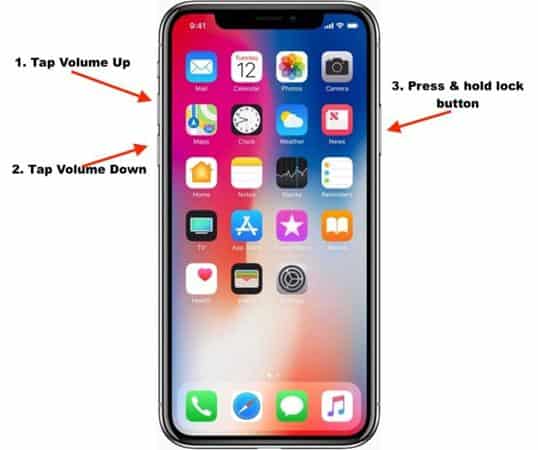
* sumber: www.gadgetreview.com
Cara ini adalah cara reset iPhone versi lebih modern. Apple iPhone yang dimaksud adalaH iPhone 8, iPhone 8 Plus, iPhone X, iPhone XR, iPhone XS, iPhone XS Max, iPhone 11, iPhone 11 Pro, dan iPhone 11 Pro Max. Apple iPhone setelah 11 kemungkinan besar juga memiliki cara yang sama.
Seri iPhone terbaru ini memiliki cara yang berbeda untuk melakukan reset. Apple mengganti beberapa tombol yang biasa dipasang pada iPhone series sebelumnya. Meskipun berbeda, Anda tidak perlu kesulitan untuk melakukan reset pada iPhone 8 series dan iPhone X.
Pasalnya, cukup dengan langkah singkat saja anda sudah bisa melakukan reset pada iPhone Anda. Berikut langkah-langkah cara melakukan reset iPhone 8 series & iPhone X:
- Klik dan kemudian lepaskan tombol volume up yang ada di bagian kiri ponsel
- Setelah itu, Anda bisa langsung klik dan lepaskan kembali tombol volume down
- Kemudian, Anda langsung tekan tombol power (sleep/awake button) yang ada di bagian kanan
- Kini Anda hanya tinggal menunggu layar ponsel menampilkan logo Apple
Nah, itulah beberapa cara mereset iPhone dan membuat iPhone Anda seperti baru lagi. Semua caranya sangat mudah dan simpel, hanya saja ada beberapa cara yang berbeda untuk seri iPhone terbaru. Apakah Anda berhasil dengan menggunakan cara-cara di atas?